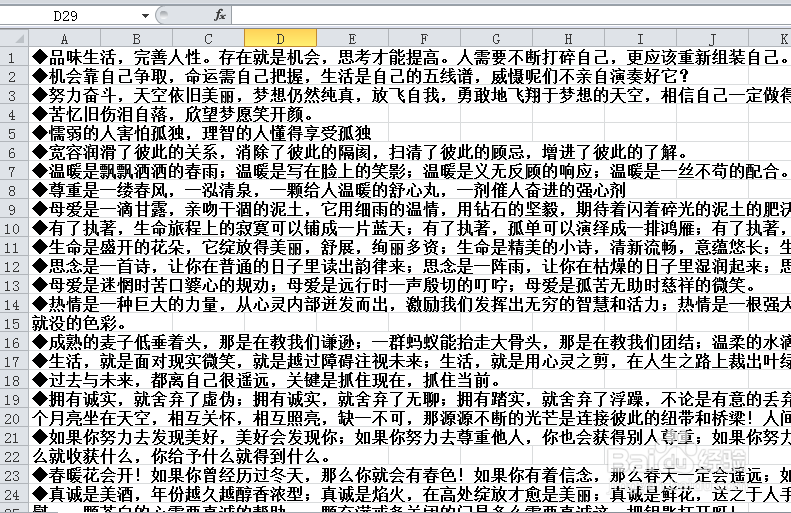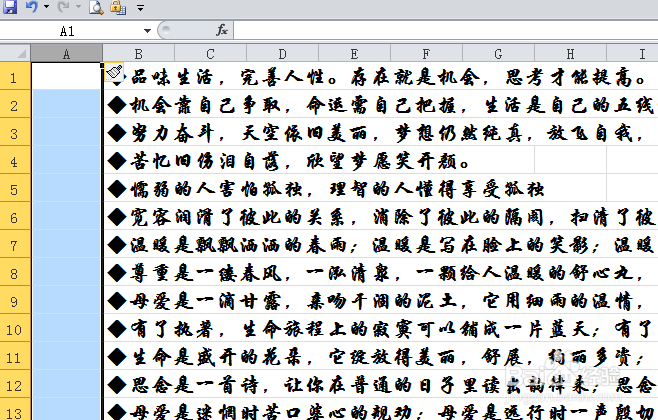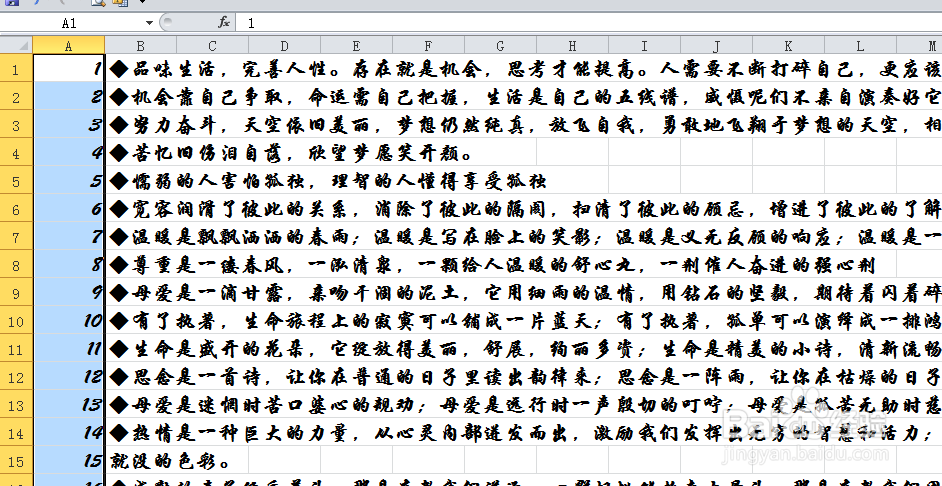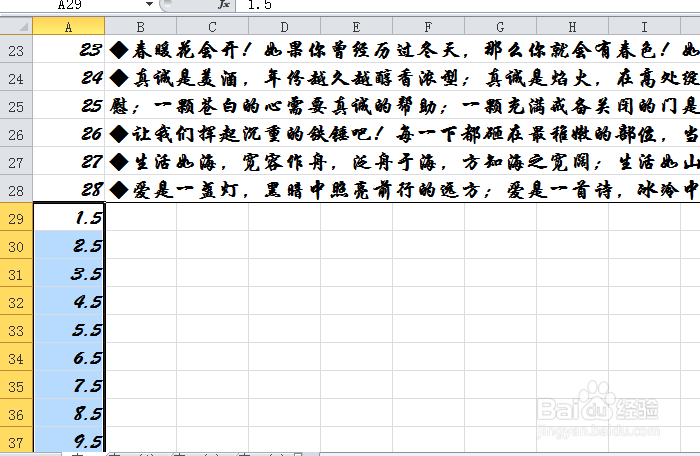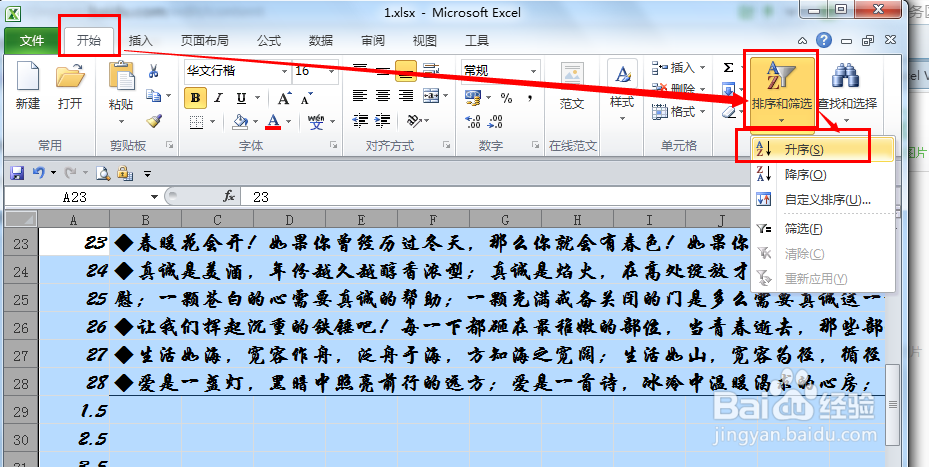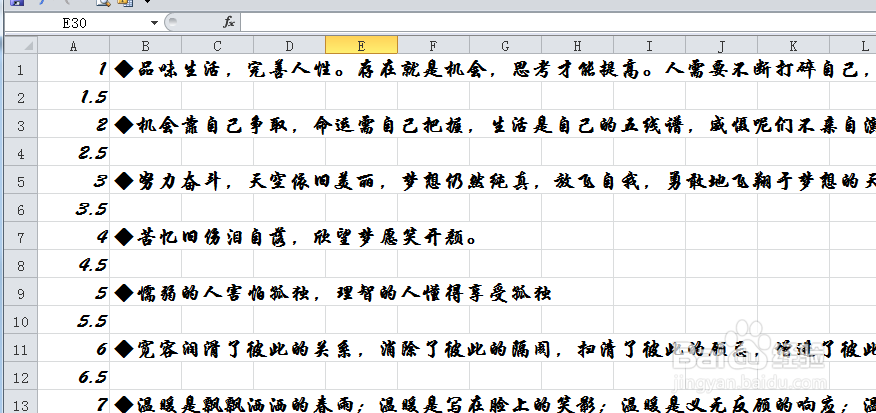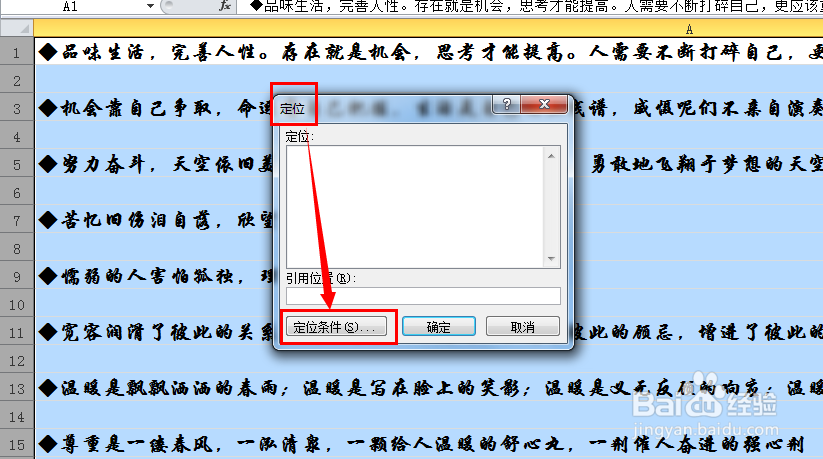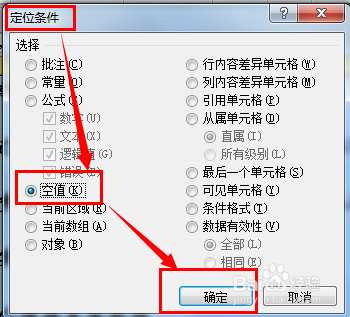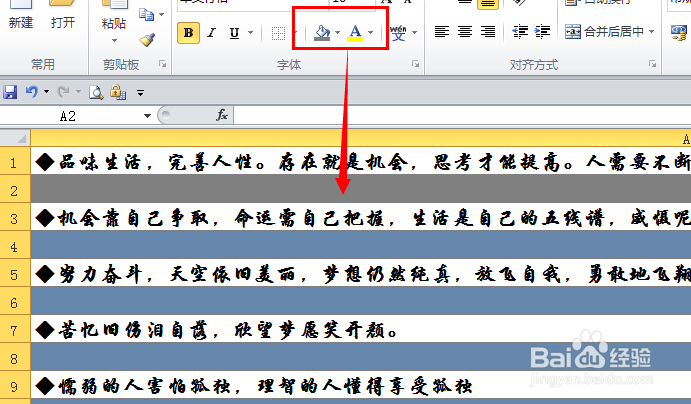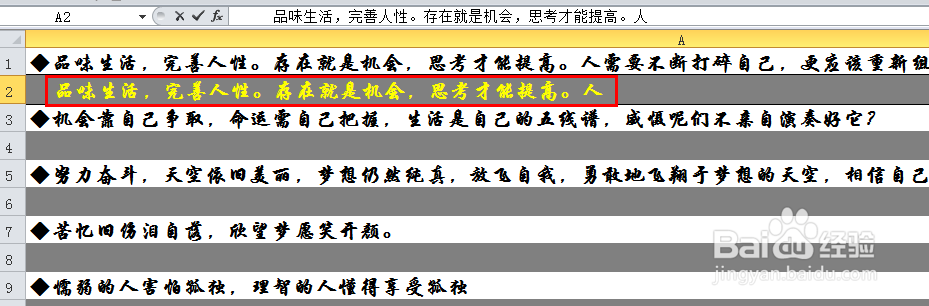excel做练字本——隔行插行
1、搜索一些优美的句子copy到excel表格中
2、全选表格,将文字设置成自己喜欢的字体
3、在A列前插入一列
4、在A1单元格输入1在A2单元格输入2然后向下填充序号
5、到文字最末行在A29单元格输入1.5在A30单元格输入2.5然后向下填充序号
6、全选整个表格开始——编辑——排序和筛选——升序排序后,如下图
7、然后删除A列
8、将A列拉的足够宽将有文字的区域全部选择,按F5(打开定位窗口)——条件定位——空值——确定将空位的行填充灰色,字体设置成黄色
9、这时练字本就做好了,在灰色的行就可以照着上行文字进行练字了
声明:本网站引用、摘录或转载内容仅供网站访问者交流或参考,不代表本站立场,如存在版权或非法内容,请联系站长删除,联系邮箱:site.kefu@qq.com。
阅读量:57
阅读量:73
阅读量:96
阅读量:73
阅读量:79